 masalah biasa
masalah biasa
 Betulkan: DLLREGISTERSERVER tidak ditemui dalam Prompt Perintah pada Windows 11,10
Betulkan: DLLREGISTERSERVER tidak ditemui dalam Prompt Perintah pada Windows 11,10
Betulkan: DLLREGISTERSERVER tidak ditemui dalam Prompt Perintah pada Windows 11,10
Banyak pengguna Windows baru-baru ini melaporkan bahawa mereka mengalami ralat semasa mendaftarkan mana-mana fail DLL dalam Prompt Perintah Windows 11. Terdapat banyak sebab mengapa ralat ini berlaku, tetapi kami telah menyenaraikan beberapa faktor yang membawa kepada ralat ini.
- Fail sistem rosak
- Windows tidak dikemas kini
- Kunci pendaftaran TypeLib tidak mempunyai kebenaran yang sah
- Command Prompt tidak dibuka sebagai pentadbir _ _
Jika anda juga menghadapi masalah sedemikian pada sistem anda, maka dalam artikel ini, kami telah mengumpulkan beberapa penyelesaian yang mungkin membantu pengguna menyelesaikan isu ini.
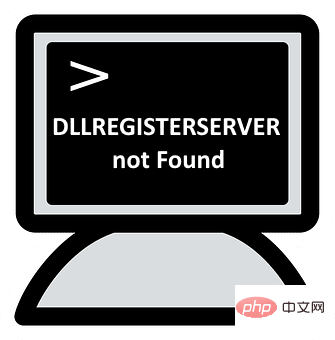
Betulkan 1 – Daftar semula fail DLL menggunakan command prompt sebagai pentadbir
Apabila pengguna cuba menggunakan command prompt tanpa hak pentadbir Ralat di atas mungkin berlaku apabila mendaftarkan fail DLL. Oleh itu, kami mengesyorkan pengguna untuk mendaftar semula fail DLL sebagai pentadbir dalam gesaan arahan dengan mengikut langkah di bawah.
Langkah 1: Tekan kekunci Windows + R serentak pada papan kekunci anda untuk membuka kotak arahan "Run" .
Langkah 2: Kemudian, taip cmd dalam kotak jalankan dan tekan kekunci CTRL + SHIFT + ENTER serentak untuk membuka arahan gesaan sebagai pentadbir .
Nota: Teruskan menerima gesaan UAC dengan mengklik Ya.
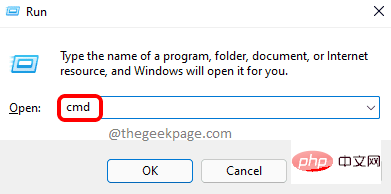
Langkah 3: Dalam command prompt, taipkan regsvr32.exe /s C:Windowssystem32advpack.dll dan tekan kekunci Enter untuk mendaftar semula fail DLL.
Nota: Anda boleh menggantikan advpack.dll dengan nama fail DLL yang ingin anda daftarkan semula pada sistem anda.
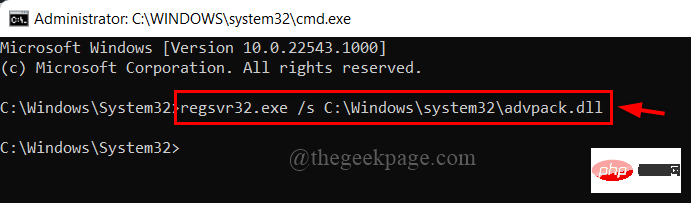
Langkah 4: Selepas melengkapkan pendaftaran semula fail DLL, tutup gesaan arahan pada sistem.
Itu sahaja.
Betulkan 2 – Jalankan imbasan SFC dan DISM Healthy Recovery
Dalam mana-mana sistem, ralat sebegini boleh menyebabkan berbilang punca tetapi sistem fail yang rosak tidak mudah dikesan pada skrin melainkan Imbasnya menggunakan Fail Sistem Pemeriksa. Adalah idea yang baik untuk mengimbas sistem anda untuk sebarang fail data yang rosak dan jika ada yang ditemui, gantikannya.
Langkah 1: Tekan kekunci Windows + R untuk membuka kotak "Run" dan taip cmd kemudian tekan CTRL + SHIFT + ENTER kekunci untuk membuka command prompt sebagai pentadbir .
Nota: Klik Ya pada gesaan UAC untuk teruskan.
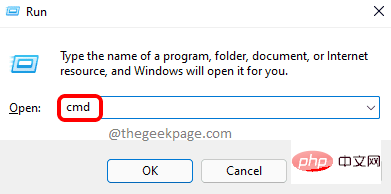
Langkah 2: Dalam command prompt, taip arahan berikut dan tekan kekunci Enter untuk melaksanakannya.
sfc /scannow
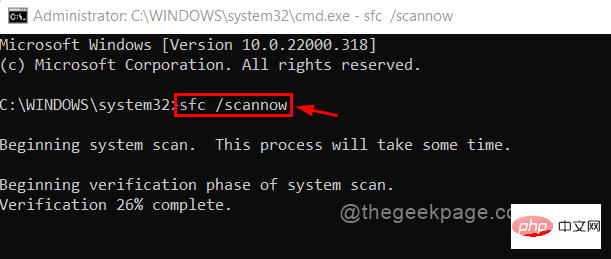
Langkah 3: Selepas imbasan SFC selesai, jika mana-mana fail ditemui kemudian gantikannya.
Langkah 4: Sekarang, salin dan tampal arahan di bawah dan tekan kekunci Enter.
DISM /在线 /Cleanup-image /Restorehealth
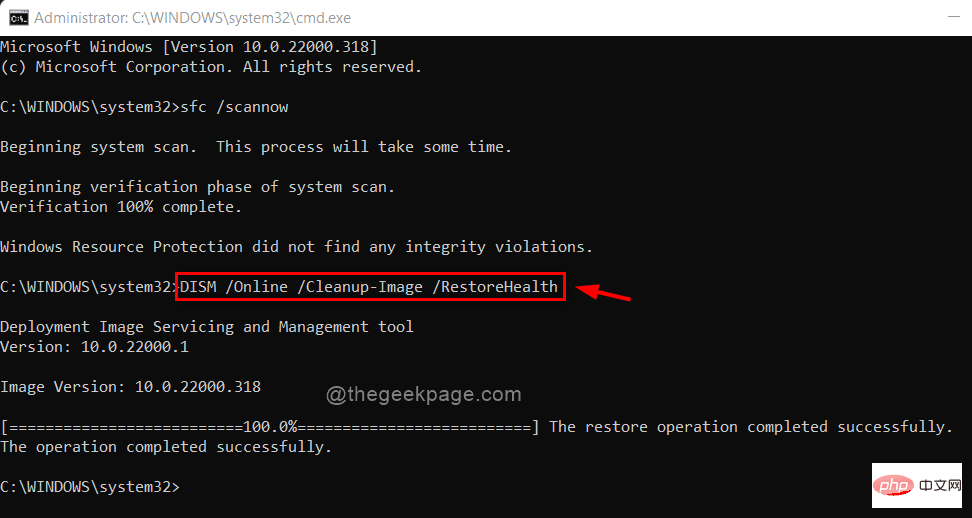
Langkah 5: Tunggu sehingga ia selesai dan kemudian tutup command prompt.
Langkah 6: Sekarang semak sama ada ralat masih berlaku.
Semoga ini dapat menyelesaikan masalah.
Betulkan 3 – Pastikan Windows dikemas kini
Kadangkala jenis ralat ini muncul kerana sistem tidak dikemas kini. Microsoft sering mengeluarkan kemas kini kepada Windows selepas menerima maklum balas daripada pengguna, yang akan meningkatkan prestasi sistem dan pengalaman pengguna. Oleh itu, kami mengesyorkan pengguna untuk mengikuti langkah yang diberikan di bawah tentang cara memastikan Windows dikemas kini.
Langkah 1: Tekan kekunci Windows + I serentak untuk membuka apl Tetapan pada sistem anda.
Langkah 2: Klik "Kemas Kini Windows" dalam menu sebelah kiri tetingkap Tetapan.
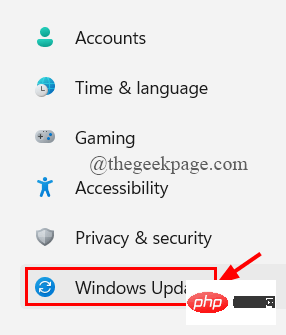
Langkah 3: Di sebelah kanan apl Tetapan, klik "Semak Kemas Kini" untuk melihat sama ada kemas kini tersedia .
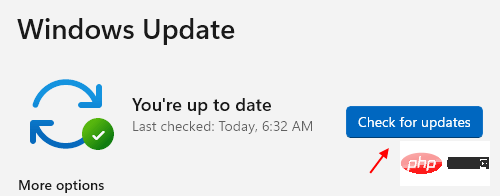
Langkah 4: Jika ada kemas kini yang belum selesai tersedia, muat turun dan pasangkannya.
Langkah 5: Setelah selesai, mulakan semula sistem .
Langkah 6: Selepas sistem dimulakan, semak sama ada masalah masih wujud.
Atas ialah kandungan terperinci Betulkan: DLLREGISTERSERVER tidak ditemui dalam Prompt Perintah pada Windows 11,10. Untuk maklumat lanjut, sila ikut artikel berkaitan lain di laman web China PHP!

Alat AI Hot

Undresser.AI Undress
Apl berkuasa AI untuk mencipta foto bogel yang realistik

AI Clothes Remover
Alat AI dalam talian untuk mengeluarkan pakaian daripada foto.

Undress AI Tool
Gambar buka pakaian secara percuma

Clothoff.io
Penyingkiran pakaian AI

AI Hentai Generator
Menjana ai hentai secara percuma.

Artikel Panas

Alat panas

Notepad++7.3.1
Editor kod yang mudah digunakan dan percuma

SublimeText3 versi Cina
Versi Cina, sangat mudah digunakan

Hantar Studio 13.0.1
Persekitaran pembangunan bersepadu PHP yang berkuasa

Dreamweaver CS6
Alat pembangunan web visual

SublimeText3 versi Mac
Perisian penyuntingan kod peringkat Tuhan (SublimeText3)

Topik panas
 1384
1384
 52
52
 Bagaimana untuk menjalankan fail JAR pada Windows 11 atau 10
May 12, 2023 pm 06:34 PM
Bagaimana untuk menjalankan fail JAR pada Windows 11 atau 10
May 12, 2023 pm 06:34 PM
Windows 11 mampu menjalankan sejumlah besar jenis fail dengan atau tanpa aplikasi pihak ketiga luaran. Ia bukan sahaja membolehkan anda melaksanakan pelbagai tugas daripada keselesaan PC anda, tetapi ia juga memastikan anda boleh memanfaatkan keupayaan mentah PC anda. Hari ini, kita akan melihat jenis fail yang kompleks—jar—dan memberitahu anda cara membukanya pada Windows 11 atau Windows 10 PC. Apakah fail jar? jar ialah format pakej arkib yang mungkin mengandungi program Java boleh laku atau tidak. Arkib ini boleh mengandungi aplikasi Java atau kod sumber, yang kemudiannya boleh digunakan untuk menyusun dan menjalankan aplikasi tanpa perlu menulis kod berasingan untuk setiap aplikasi. Terdapat pelbagai cara yang anda boleh
 Cara memasang fail CAB pada Windows 11
Apr 30, 2023 pm 10:10 PM
Cara memasang fail CAB pada Windows 11
Apr 30, 2023 pm 10:10 PM
Apakah fail CAB? Sambungan fail CAB ialah .cab, yang merupakan singkatan fail WindowsCabinet. Ini ialah fail termampat yang biasanya digunakan untuk memampatkan pakej pemasangan perisian seperti pemacu peranti atau mengemas kini fail. Fail CAB menyokong pemampatan tanpa kehilangan, yang menjadikan format sesuai untuk memampatkan fail di mana sangat penting bahawa fail boleh diekstrak dengan tepat, seperti pemacu dan kemas kini lain. Cara Memasang Fail CAB pada Windows 11 Menggunakan Command Prompt Terdapat pelbagai cara untuk memasang fail CAB pada Windows 11. Salah satu kaedahnya ialah menggunakan command prompt untuk mengekstrak dan memasang fail. Anda juga boleh menggunakan Windows PowerShell yang lebih baharu
 7 Cara untuk Membetulkan Ralat Penafian Akses Pencetak dalam Windows 11
May 10, 2023 pm 03:43 PM
7 Cara untuk Membetulkan Ralat Penafian Akses Pencetak dalam Windows 11
May 10, 2023 pm 03:43 PM
Menyambungkan komputer Windows anda ke peranti luaran seperti pencetak boleh memudahkan anda. Walau bagaimanapun, anda mungkin menghadapi beberapa masalah apabila cuba mengumpul komputer daripada peranti luaran seperti pencetak. Pengguna mengadu tentang akses pencetak Windows 11 yang dinafikan ralat. Banyak situasi boleh menyebabkan isu ini, termasuk isu perkakasan, isu pemacu dan banyak lagi. Oleh itu, artikel ini akan membincangkan punca masalah dan cara menyelesaikannya. Ralat dinafikan akses pencetak Windows 11 menghalang anda daripada menggunakan pencetak untuk melakukan sebarang tindakan pada komputer anda. Ini menunjukkan bahawa tiada sambungan yang baik antara komputer dan pencetak. Begitu juga, ralat pencetak boleh menyebabkan Windows tidak dapat menyambung ke pencetak ralat Access Denied 0x0000011b.
 Bagaimana untuk menetapkan keutamaan tinggi untuk apl dalam Windows 11 dengan selamat?
May 06, 2023 pm 06:28 PM
Bagaimana untuk menetapkan keutamaan tinggi untuk apl dalam Windows 11 dengan selamat?
May 06, 2023 pm 06:28 PM
Windows melakukan tugas yang hebat dalam memperuntukkan sumber sistem kepada proses dan program yang paling memerlukannya dengan memberikan keutamaan kepada mereka. Kebanyakan aplikasi yang anda pasang akan berjalan dengan baik pada tahap keutamaan "biasa" lalai. Kadangkala, walau bagaimanapun, anda mungkin perlu menjalankan program, seperti permainan, pada tahap yang lebih tinggi daripada tahap biasa lalai untuk meningkatkan prestasinya. Tetapi ini memerlukan kos, dan ini adalah perjanjian yang patut difikirkan. Apakah yang berlaku apabila anda menetapkan apl kepada keutamaan tinggi? Windows mempunyai sejumlah enam tahap keutamaan untuk menjalankan proses dan program yang berbeza - rendah, di bawah normal, normal, melebihi normal, tinggi dan masa nyata. Windows akan memberi kedudukan dan baris gilir aplikasi berdasarkan keutamaan mereka. Semakin tinggi keutamaan, aplikasi
 Betulkan: Pemberitahuan Alat Snipping hilang dalam Windows 11, 10
May 16, 2023 pm 06:34 PM
Betulkan: Pemberitahuan Alat Snipping hilang dalam Windows 11, 10
May 16, 2023 pm 06:34 PM
Snip&Sketch ialah alat tangkapan skrin Windows yang sangat baik. Microsoft telah menambah banyak ciri dan pintasan hebat baharu untuk menjadikan alat ini hampir sangat diperlukan untuk pengguna. Walau bagaimanapun, anda mungkin menyedari masalah selepas mengambil tangkapan skrin, pemberitahuan pratonton tidak muncul dalam panel pemberitahuan! Terdapat banyak sebab yang boleh menjadi punca masalah. Jadi, tidak perlu membuang lebih banyak masa, ikuti sahaja penyelesaian ini untuk mencari penyelesaian yang cepat. Betulkan 1 – Semak tetapan pemberitahuan Anda mungkin telah menyekat tetapan pemberitahuan Snip & Sketch. 1. Anda perlu membuka tetapan. Jadi, tekan kekunci Windows + kekunci I serentak. 2. Sekarang, pergi ke "Sistem" dari anak tetingkap kiri. 3. Di sebelah kanan, klik Semua Pilihan
 3 Cara untuk Membuka Folder Sistem 32 pada Windows 11 atau 10
May 04, 2023 pm 10:01 PM
3 Cara untuk Membuka Folder Sistem 32 pada Windows 11 atau 10
May 04, 2023 pm 10:01 PM
Apakah folder System32? System32 adalah salah satu folder utama yang digunakan oleh Windows. Semasa pemasangan Windows, semua fail dan folder yang diperlukan yang penting untuk berfungsi dengan betul Windows disalin ke folder ini. Ini termasuk fail sistem penting, fail boleh laku berkaitan yang digunakan oleh utiliti Windows, perpustakaan pautan dinamik (DLL) dan juga beberapa fail perisian disalin ke folder ini. Walau bagaimanapun, jangan tertipu dengan nama System32. Ini benar untuk kedua-dua komputer 32-bit dan 64-bit. Dalam mesin 64-bit, folder System32 mengehoskan fail 64-bit, manakala fail 32-bit terletak di
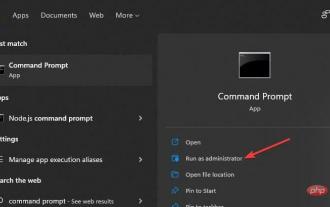 Bagaimana untuk membetulkan ralat DISM 87 dalam Windows 11?
May 09, 2023 am 09:31 AM
Bagaimana untuk membetulkan ralat DISM 87 dalam Windows 11?
May 09, 2023 am 09:31 AM
Pengguna Windows 11 menghadapi masalah berkaitan dengan banyak kod ralat yang disebabkan oleh isu yang berbeza. Ralat DISM 87 ialah ralat baris arahan. DISM bermaksud DeploymentImageServicingManagement, dan tugas utamanya ialah membantu mengatur cakera maya. Ia menguruskan fail pembahagian Windows Image Format (WIM), fail utiliti semua denyar, cakera keras maya (VHD) dan banyak lagi. Anda boleh mengakses alat tersebut pada Command Prompt atau Windows PowerShell. Kami menggunakan alat ini untuk membaiki isu imej Windows. Artikel ini akan memperkenalkan cara menyelesaikan masalah dalam Windows 11
 7 Cara Membaiki Objek Tidak Dapat Menghitung dalam Bekas
May 12, 2023 pm 01:43 PM
7 Cara Membaiki Objek Tidak Dapat Menghitung dalam Bekas
May 12, 2023 pm 01:43 PM
Semasa cuba menukar kebenaran fail atau folder, anda mungkin sering menghadapi ralat - Tidak dapat menghitung objek dalam bekas Akses dinafikan. Walaupun sebagai pentadbir anda boleh menukar hak akses, kadangkala pentadbir mungkin menghadapi mesej ralat yang sama. Ini adalah kesilapan biasa yang biasanya dilakukan oleh pengguna di forum yang berbeza. Dalam kes ini, walaupun pentadbir tidak boleh menukar kebenaran pengguna tertentu atau kumpulan pengguna lain apabila akses dinafikan pada Windows 10/11. Selain itu, ramai pengguna juga menghadapi isu tidak dapat menghitung objek semasa perkongsian fail Azure, yang nampaknya boleh diselesaikan dengan memberikan peranan RBAC yang sesuai (peranan peserta yang dinaikkan untuk saham SMB yang menyimpan data fail). Dalam artikel ini kami


